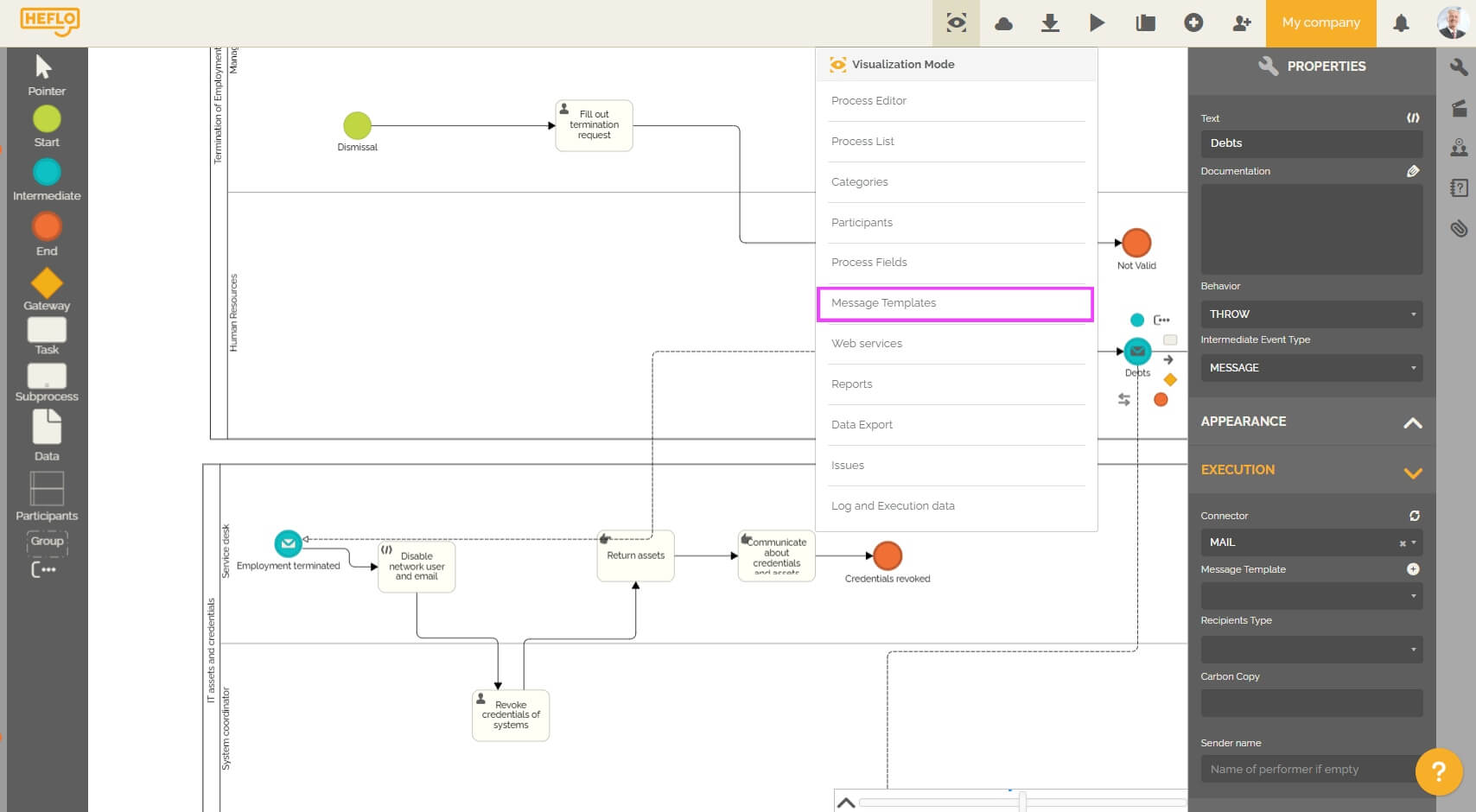Puede crear una plantilla de mensaje que se enviará como un correo electrónico y puede agregar archivos adjuntos a ese correo electrónico, con una extensión .pdf.
- Seleccione su evento de mensaje intermedio con comportamiento de lanzamiento o mensaje final.
- Vaya a la pestaña de propiedades.
- En la sección de ejecución, elija el conector «Correo».
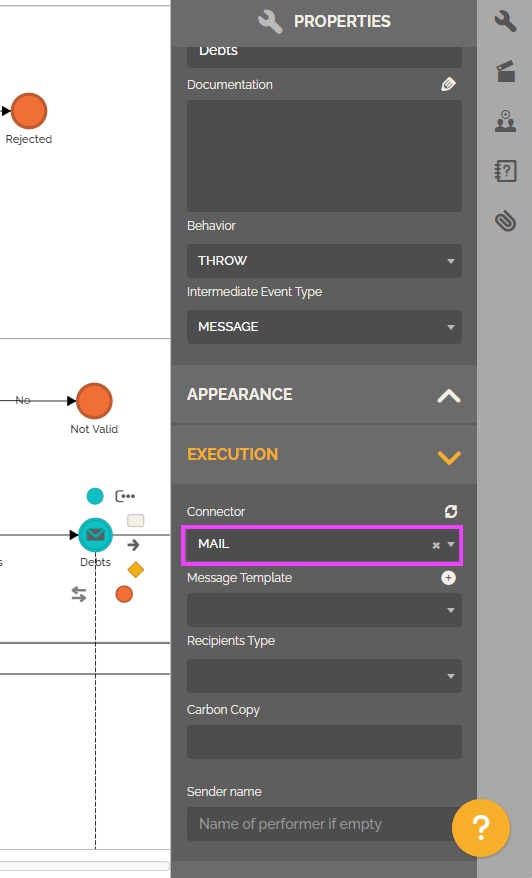
- En el campo «Plantilla de mensaje»Haga clic en el lápiz para actualizar una plantilla ya existente, o haga clic en el botón «+» para crear una nueva plantilla de mensaje.
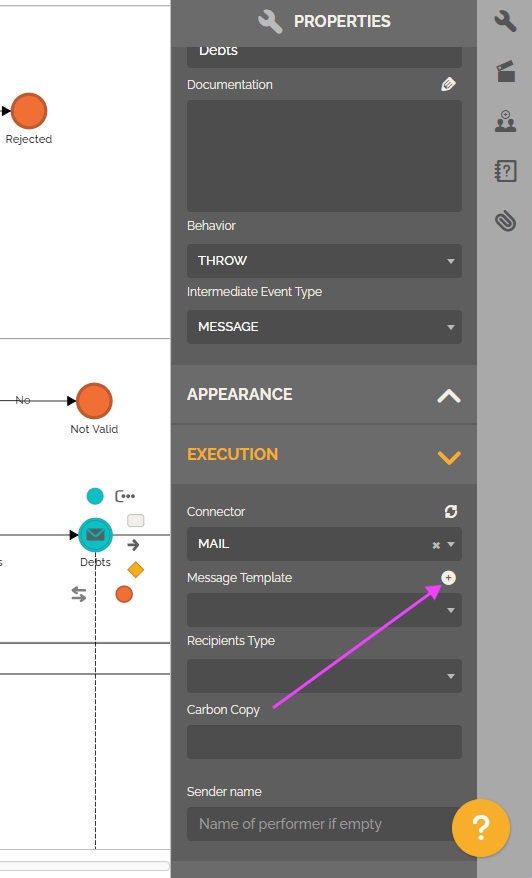
Crear una plantilla de correo electrónico
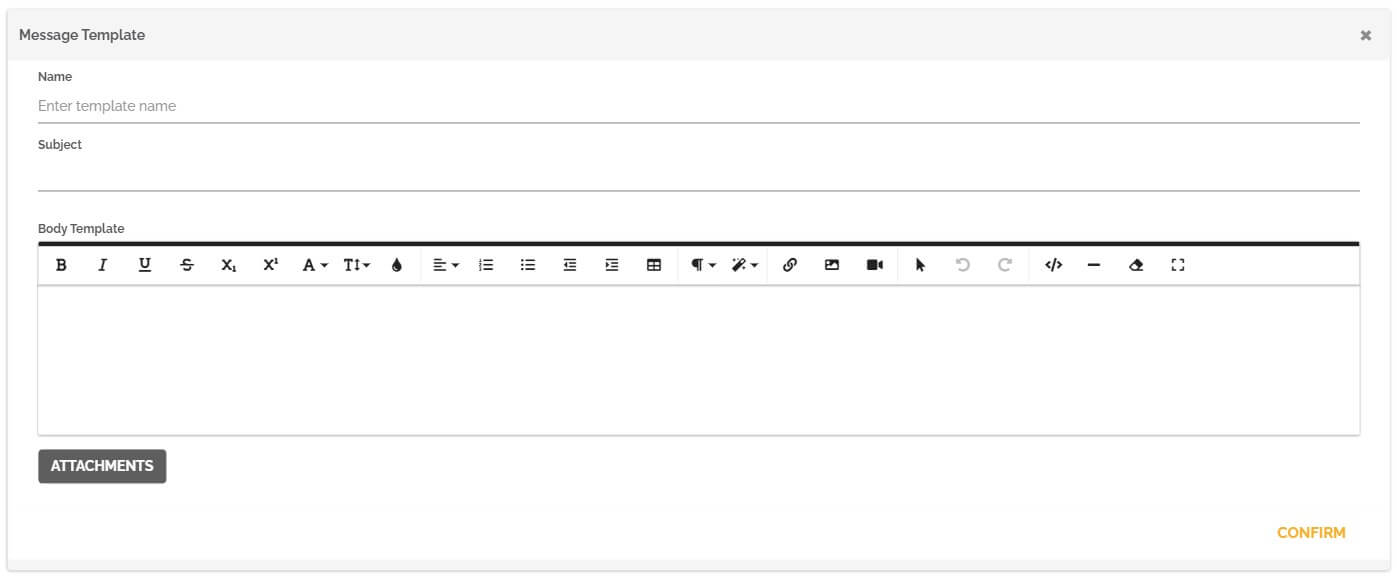
- Asigne un «Nombre» a la plantilla e ingrese un «Asunto». Además, puede utilizar la información de los campos del elemento de trabajo. Entonces, simplemente escriba dos puntos «:» o haga clic en «Haga clic aquí para agregar contenido dinámico» (vea la imagen a continuación) y busque el campo deseado.

- Complete la «Plantilla de cuerpo» del mensaje. Aquí también puedes usar contenido dinámico. En este caso, simplemente escriba «:» y busque un campo.
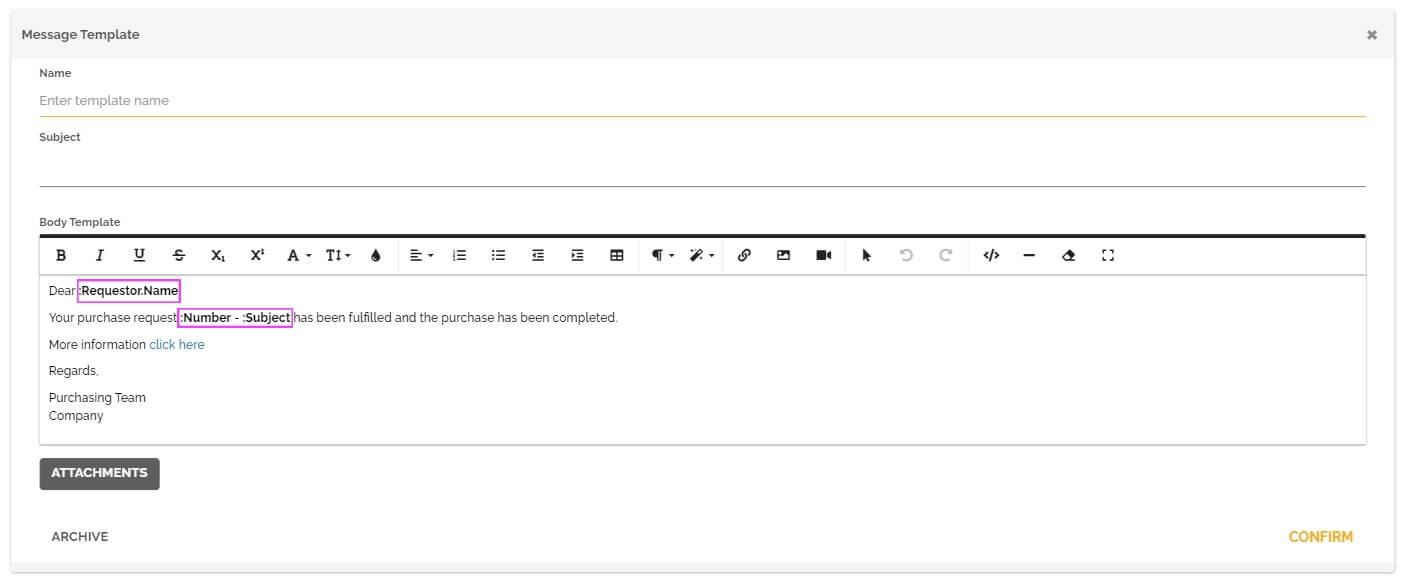
- Puede insertar un enlace en el cuerpo del correo electrónico: haga clic en el icono de la cadena en la barra de herramientas del editor.
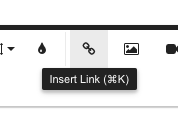
- Puede crear su plantilla utilizando la barra de herramientas o el editor html haciendo clic en
 .
.
- Asigne un «Nombre» a la plantilla e ingrese un «Asunto». Además, puede utilizar la información de los campos del elemento de trabajo. Entonces, simplemente escriba dos puntos «:» o haga clic en «Haga clic aquí para agregar contenido dinámico» (vea la imagen a continuación) y busque el campo deseado.
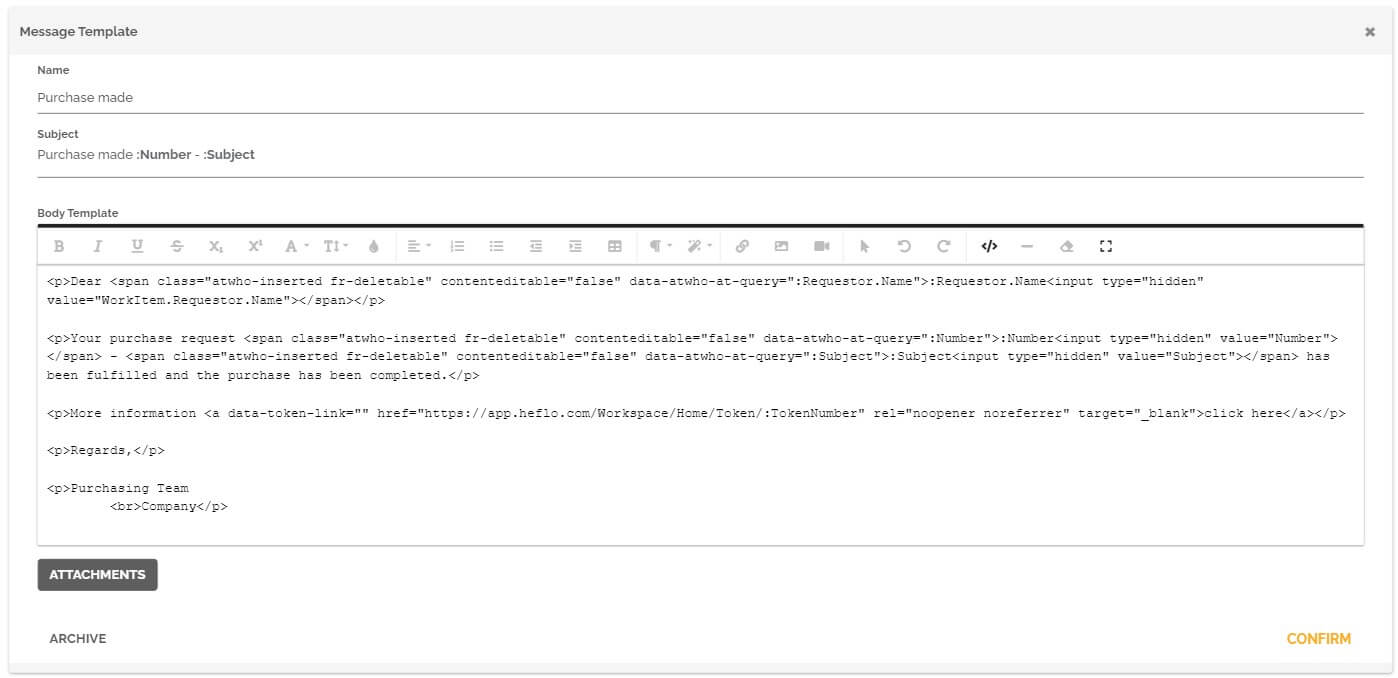
Agregar archivos adjuntos
En la ventana Plantilla de mensaje que se abre, haga clic en el botón «Archivos adjuntos». La ventana se extenderá.
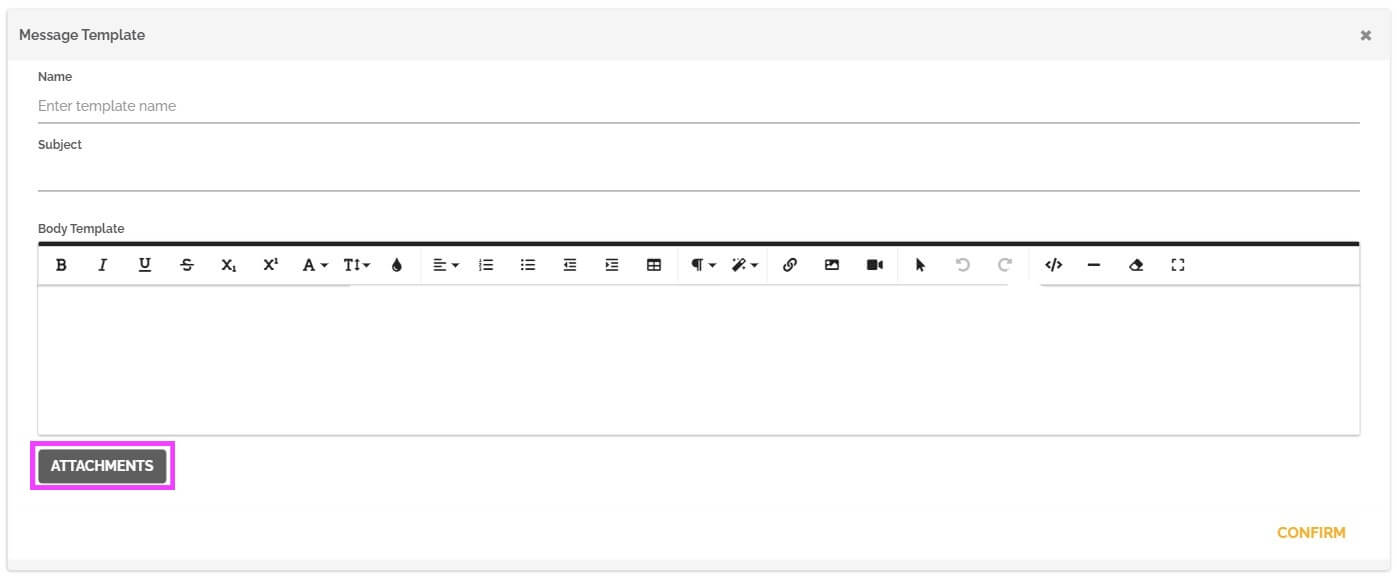
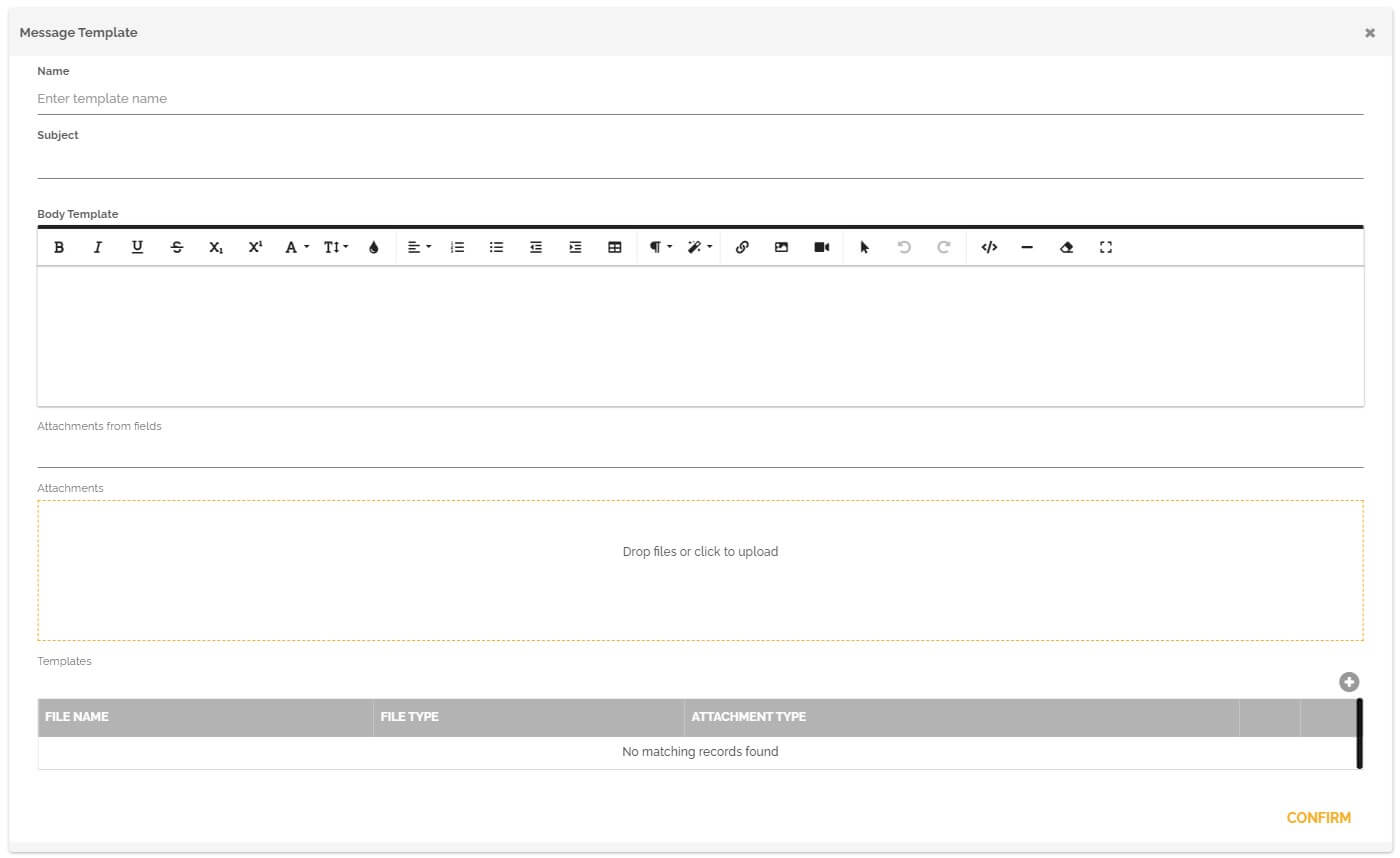
- Desplácese hacia abajo, haga clic en «Campos de formulario de archivos adjuntos» si desea adjuntar a su correo electrónico un archivo cargado durante la ejecución de un proceso.
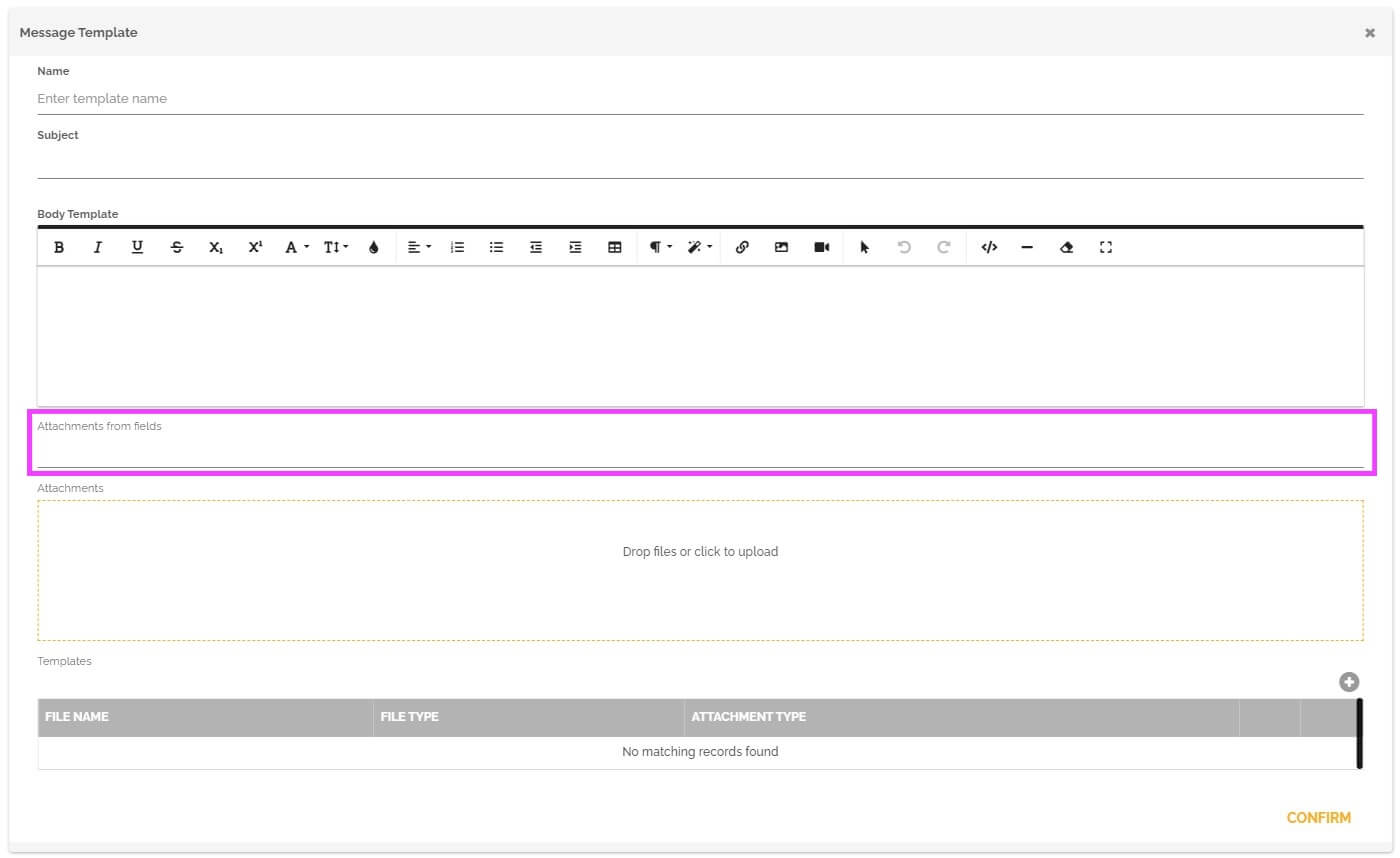
- Haga clic en «Archivos adjuntos» para cargar directamente un archivo desde su computadora y este archivo se enviará cada vez que use esta plantilla.
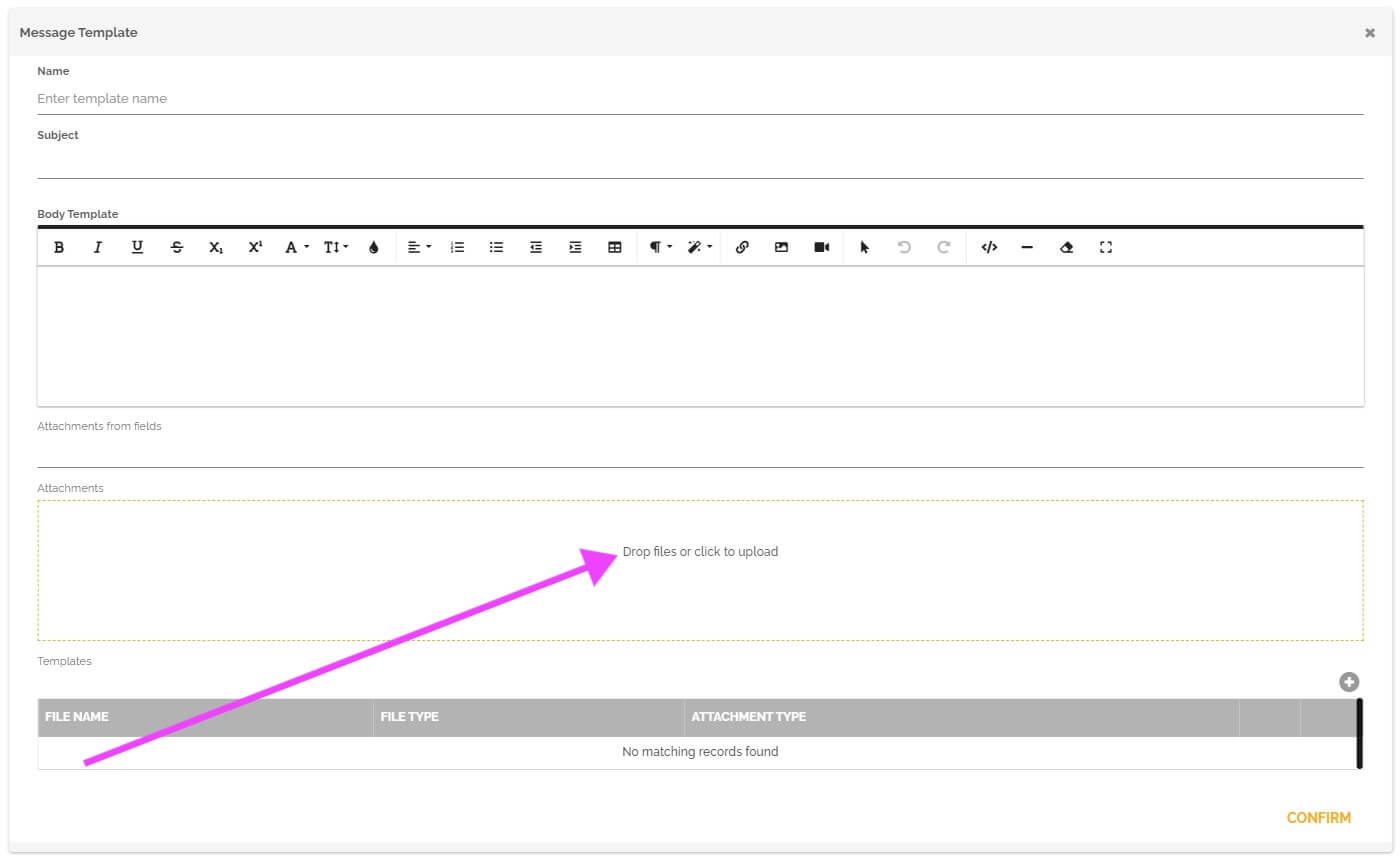
En la sección de plantillas, puede crear una plantilla de archivos adjuntos para enviar junto con su correo electrónico siempre que use esta plantilla de mensaje.
- Haga clic en el botón «+».
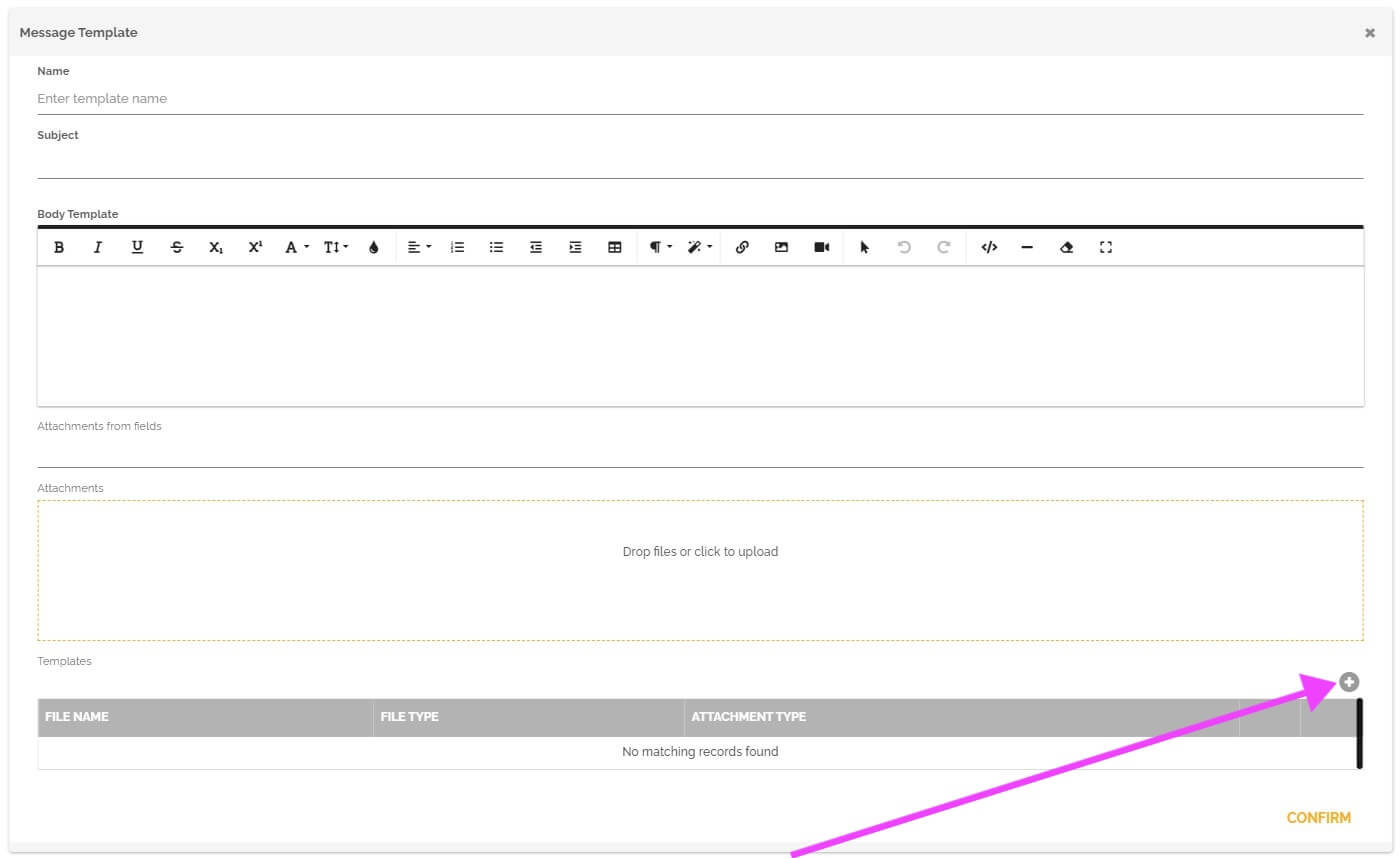
- Para agregar una plantilla de archivo adjunto, seleccione «HTML». Para agregar un informe, haga clic en «Informe».
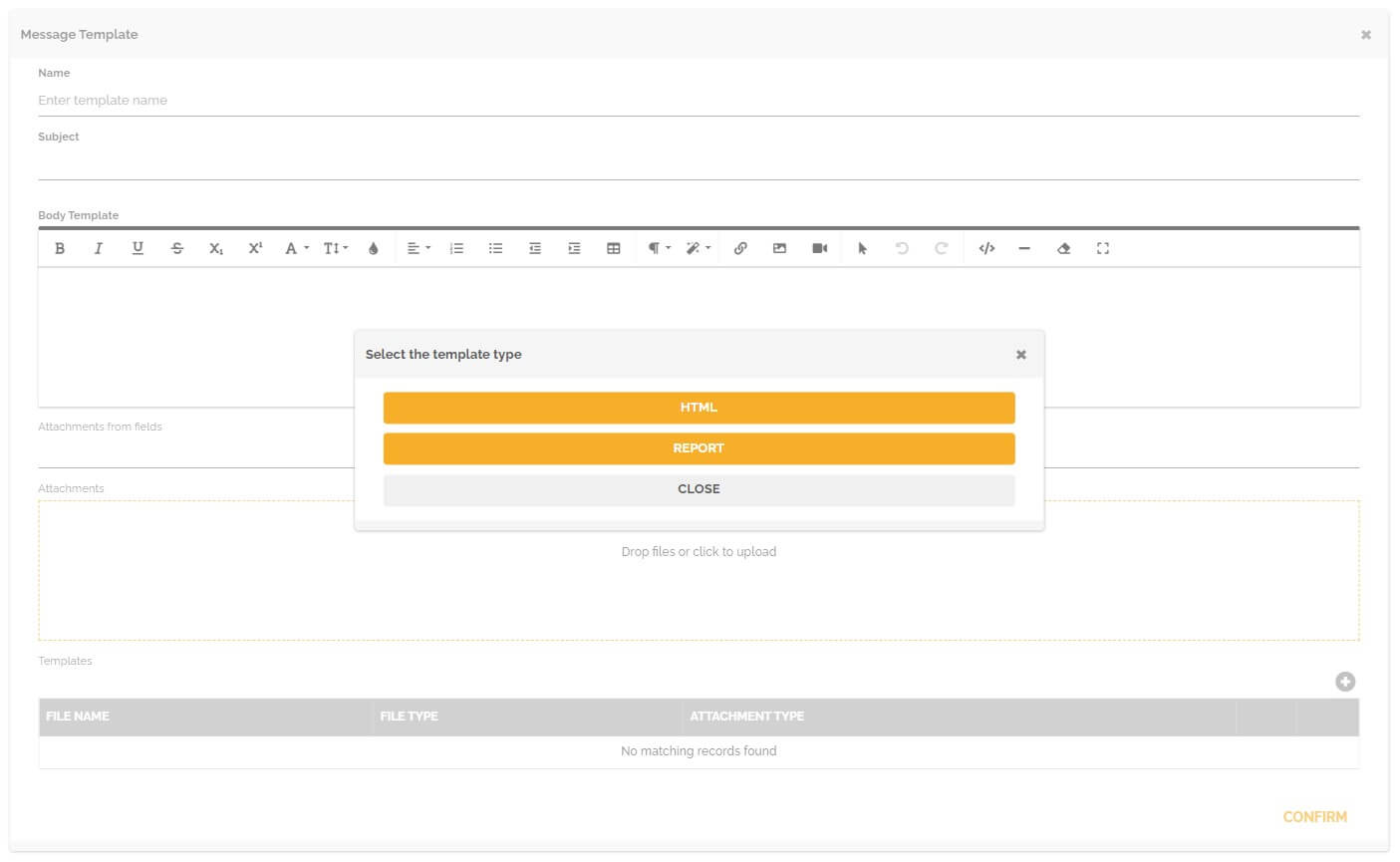
Para obtener más información sobre los informes y cómo crearlos: Enviar informes por correo electrónico.
Su plantilla ha sido creada. Para editarlo simplemente haga doble clic en la plantilla que desee. Y haga clic en Confirmar para guardar su plantilla de mensaje.
Ahora puede abrir un elemento de trabajo de prueba para verificar la plantilla creada que se adjuntará al correo electrónico configurado. Ver más en Cómo realizar pruebas de automatización de procesos.
Puede acceder a sus plantillas de mensajes en la edición del proceso haciendo clic en «Modo de visualización» y luego en «Plantillas».